Hace unos minutos Samsung libero un nuevo firmware Jelly Bean para el Galaxy S3¿Quieres actualizar tu Samsung Galaxy S3 con la última version del firmware oficial Android 4.1.1 (XXDLJ2)? Hoy en AndroidZone veremos un tutorial donde explicaremos como hacerlo!
Como les comenté hace un rato, Samsung ha puesto a disposicion de usuarios de mas paises la actualización oficial a Android 4.1.1 Jelly Bean para el Galaxy S3. En Italia, Irlanda, Republica Checa y Alemania ha llegado la version XXDLJ1 o XXDLIH que ya habia llegado a otros paises, pero en Francia han comenzado a recibir una nueva version XXDLJ2, la cual incorpora pequenos retoques a la anterior version.
Este firmware XXDLIH es el oficial para Francia aunque también llegará a Austria, Bélgica, Francia, Alemania, Hungría, Italia, España y el Reino Unido, por lo que podrás configurar el idioma a tu gusto.
Datos del firmware:
- PDA: I9300XXDLJ2
- CSC: I9300XEFDLJ2
- Versión: Android 4.1.1
- Fecha: 17-10-2012
Requisitos previos:
- Todos los datos, como contactos, SMS, fotos, canciones y vídeos serán borrados si estos se almacenan en el teléfono. Por favor no realices una copia de seguridad de los datos con KIES ya que crea la copia de seguridad en el formato (. SBU) que a veces tiene problemas en la restauración o no reconoce el teléfono. Por lo tanto, se recomienda estrictamente que la copia de seguridad de contactos, así como el SMS se realice siguiendo los pasos a continuación:
- SMS – Usar ” SMS Backup y Restauración de aplicación
- Contactos – Sincronización con la aplicación de Gmail
- Canciones, videos, archivos – Copiar a la tarjeta SD
- Tomar nota de las configuraciones APN y MMS en Aplicaciones> Configuración> Conexiones inalámbricas y redes> Redes móviles> APN
- Asegúrate de que todas las soluciones de seguridad como firewalls, antivirus y también la aplicación KIES estén cerradas por completo hasta que la actualización del firmware finalice.
- Ten en cuenta que tendrás que cargar su teléfono a un mínimo de un 60% de batería a fin de garantizar que no se interrumpa la actualizacion.
- Nunca interrumpas el proceso de actualización del firmware de forma manual, por si acaso, si se interrumpe por falta de energía entonces no hay necesidad de preocuparse porque todo lo que tiene que hacer es seguir sólo las instrucciones de nuevo desde el principio.
- Es muy importante que te asegures de tener los privilegios ADMIN antes de proceder a actualizar el teléfono. Además, debes habilitar el puerto USB lo que significa que debes tener la lectura/escritura para que el firmware se puede aplicar con éxito. Para ello ve a Configuración -> Aplicaciones -> Desarrollo ->Depuración USB. Ten en cuenta que el teléfono debe estar desconectado de la computadora cuando realizas este paso.
- Este proceso debe llevarse a cabo sólo sobre los Samsung Galaxy S3 (GT-i9300) y NO sobre otras versiones.
Actualizar Samsung Galaxy S3 a Android 4.1.1 Jelly Bean
Cabe aclarar que desde AndroidZone no nos hacemos responsables por cualquier daño que pueda ocurrirle al dispositivo durante este proceso. Actúa bajo TU propia responsabilidad.
1- Lo primero que debes hacer es descargar los archivos que utilizarás para aplicar la actualización a tu ordenador:
2- Luego, conecta tu Galaxy S3 a tu PC mediante el cable USB original y coloca el archivo en tu teléfono.
3- Luego desconecta el dispositivo y apágalo para poder iniciar en Modo Descarga. Para ello debes mantener presionado Bajar Volumen + botón central y simultáneamente presionar Power. Si lo has hecho bien, deberá aparecer un robot verde, lo cual te indicará que has ingresado en Modo Descarga.
4- Una vez que tu Galaxy S3 se encuentra en modo descarga, debes conectar el dispositivo al ordenador mediante el cable USB original. Allí verás que la sección ID : COM se ilumina en amarillo.
5- Luego, en PDA selecciona el archivo que has descargado en el paso 1 y hacer clic en “Start” para iniciar el proceso de actualización del firmware.
6- Luego de que el firmware se haya actualizado exitosamente, debes desconectar el cable USB y apagar el dispositivo para encenderlo en modo recovery. Para ello debes presionar la tecla Volumen arriba + botón Home, y mientras mantienes ambas, presionar simultáneamente el botón de encendido.
7- En modo recovery, debes seleccionar Wipe data/factory reset y Wipe Cache partition y luego reiniciar el móvil seleccionando Reboot system now con la ayuda de las teclas de volumen para desplazarte.
8- Listo! Podrás disfrutar del último firmware XXDLJ2 Android 4.1.1 JB en tu Samsung Galaxy S3 (i9300)!
También puedes instalar el firmware XXDLIH Jelly Bean 4.1.1 desde el siguiente enlace:
Recuerda que puedes seguir todos mis artículos desde AQUÍ o seguirme en Twitter desde AQUÍ.














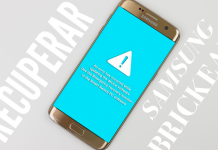
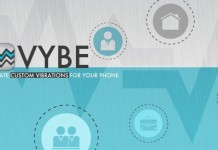


Hola, Cual de los dos me recomiendas que instale, el XXDLIH o el XXDLJ2. Compre un s3 en USA libre sin ninguna compañia, vivo en Colombia y estoyn en este momento con Claro. Gracias Espero tu respuesta.
Ponele el ultimo, por algo salio una version mas nueva del XXDLJ1, osea la J2. y de paso comentanos como te funciona, el consumo de la bateria, el de memoria y la parte grafica.
salu2
Federico
si lo compraste en usa fijate que sea el internacional (i9300) este firmware sirve solo para ese modelo, en usa hay otros
La verdad que yo instale, todos los Jelly Beans que fueron saliendo para el samsung s3, el XXDLIH me parecio que tenia una performance muy baja con respecto a los graficos, de echo uso el Go Launcher EX que es un excelente Launcher y gratuito, pero notaba como que parpadeaba a la hora de cambiar de pantalla en el cajon de aplicaciones sin mencionar que tenia uno pequeños glich graficos en la barra de switch. Despues probe el XXDLJ1 que si bien mejoro en lo que es la velocidad grafica, todavia no me termino de convencer. Ahora voy a probar esta version la XXDLJ2 a ver si funciona un poco mejor, sino vuelvo a la ultima de ICS 4.0.4 XXBLH3 de united kingdom. Muchas gracias por mantenernos actualizados con estas noticias.
atte
Federico
Hola Federico, perdona que moleste tanto, pero en S3 le puedo instalar esta versión ?
Esta son sus especificaciones.
Si podes ponerle cualquiera, en este caso solo podes poner el frances porque es el unico que salio el la version J2.
Hola, el ID:COM en el Odin no se pone amarillo sino azul. es normal prosigo o no hago nada. es urgente gracias. espero tu respuesta pronto.
es porque las imagenes son de una version de odin vieja, azul esta perfecto.
Ok. Ya instalado. Por ahora va muy bien, lo seguire probando y después les cuento.
Como lo viste en la parte grafica. se te ve fluido y no flickea en ningun lado?
Gracias por responder de antemano.
pueden subir el archivo a otro servidor ya que cuando intento descargarlo se queda en 159mb y no avanza gracias
es otro archivo, pero lamentablemente esta en Hotfiles tambien.
es lo unico que encontre.
http://hotfile.com/dl/177049277/dad07d9/Samsung-Updates.com-GT-I9300_XEF_1_20121017160627_lyqki25xkv.zip.html
hace falta si o si hacer el paso 6 en adelante?
no se me borrara todo lo q tengo? osea contactos musica imagenes etc.?
Para hacerlo correctamente, tenes que hacer un backup de todos tus datos, sms, contactos (si es que no los tenes en google), musica, fotos, todo, absolutamente todo y si es necesario hacer un full wipe data user para que se aplique el rom correctamente y te funcione todo. de lo contrario podes llegar a expermientar que algunas cosas no funcionan bien.
hace falta si o si hacer el paso 6 en adelante?
si hago el paso 6, no se me borran todos los datos?! (contacto, fotos, etc.)
Buenas tardes. mi pregunta es si puedo instalar esta actualizacion en un galaxy s3 de O2 de republica checa. el AP: I9300XXALF2 CP: I9300XXLF2 Y EL CSC: I9300O2CALF1. de ser positiva la respuesta me podrian decir los pasos? soy nuevo en android y les agradeceria mucho su colaboracion. muchas gracias de antemano.
Bueno, hoy esta molestando la red movil, estaba bien ayer pero hoy en la tarde no me quiere navegar. alguien que me ayude y me diga que puede ser.
Buenos dias, yo soy de Argentina y me paso lo mismo se me jodio la red del celular (el 3g), en un principio andaba bien pero despues magicamente dejo de funcionar, pero con la version XXDLIB, creo q vamos a tener que volver a la 4.0.4
yo ya lo actualice a XXDLJ5, Lo rootee y le cargue las nuevas aplicaciones de camara con photosphere y teclado SWPE inteligente del JB 4.2. No fue necesario hacer backup de nada ya que tomo todo lo cargado anteriormente.
hola:
Hay noticias si el sistema android JELLY BEAN llegara actualizar sobre el modelo de Samsung galasy note GT-N7000 (libre). en España.
La casilla odin se pone azul, però el PC me reconoce el s3, però cuando lo Pongo en modo recovery con odin no lo reconoce y entiendo que en la casilla pda tengo que poner la Dirección de 4.1.1 que he gravado anteriormente en la raiz del móvil. Que puedo hacer?
seguí atentamente el instructivo que anda perfecto
Hola, tengo solamente una duda, si actualizo mediante ODIN, ¿después podré seguir recibiendo actualizaciones OTA o será siempre necesario ya seguir actualizando por ODIN?
siempre vas a tener que usar ODIN, pero no te preocupes se trasformara en tu mejor amigo y no tendrás que ver todos los días que actualice el software, lo manejas tu y punto
Todo bien pero yo ya lo actualice a XXDLJ5, Lo rootee y le cargue las nuevas aplicaciones de cámara con photosphere y teclado SWIPE inteligente del 4.2. No fue necesario hacer backup de nada ya que tomo todo lo cargado anteriormente.
Comments are closed.